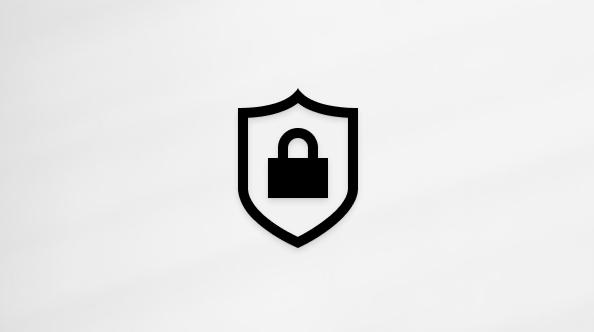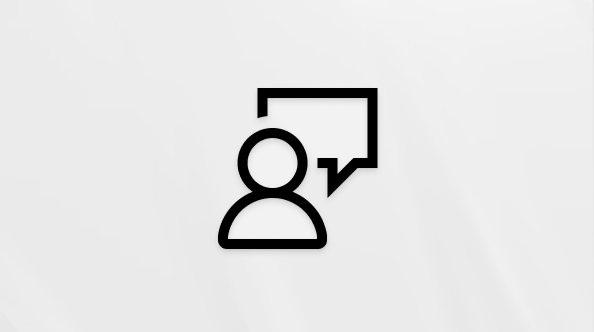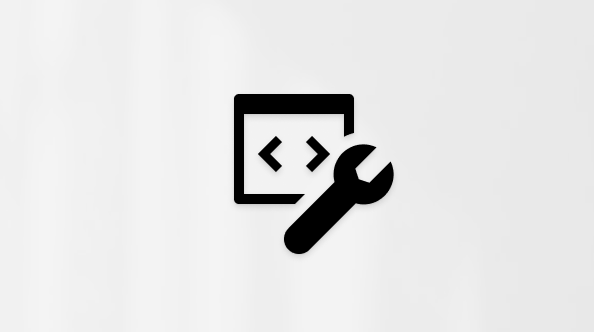Jei bandysite pridėti failus, didesnius nei didžiausias leistinas dydis, gausite klaidos pranešimą. Šį dydžio apribojimą galima apeiti keliais būdais, įskaitant failų bendrinimo tarnybos naudojimą arba failo glaudinimą.
"Outlook" riboja galimų siųsti failų dydį. Šis apribojimas neleidžia jūsų kompiuteriui nuolat bandyti nusiųsti labai didelių priedų, kurie viršija daugelio interneto paslaugų teikėjų apribojimus. Interneto el. pašto paskyroms, pvz., Outlook.com arba "Gmail", el. pašto dydžio apribojimas yra 20 megabaitų (MB). „Exchange“ paskyroms (įmonės el. paštui) numatytasis el. pašto dydžio apribojimas yra 10 MB. Šis apribojimas apima priedo dydį ir el. laiško dydį.
Toliau pasirinkite naudojamos „Outlook“ versijos skirtuko parinktį. Kurią „Outlook“ versiją naudoju?
" nauja „Outlook“ " galite:
Įrašykite failą debesies tarnyboje ir bendrinkite saitą | Glaudinti failą | Įrašyti failą į SharePoint serverio biblioteką | Paveikslėlio dydžio keitimas el. laiško tekste
Įrašykite failą debesies tarnyboje ir bendrinkite saitą nauja „Outlook“
Yra daug debesies saugyklos tarnybų, į kurias galite nusiųsti ir bendrinti didelius failus. Kai kurios populiarios debesies saugyklos paslaugos apima „OneDrive“, Bendroji duomenų saugykla, "iCloud" ir "Google Drive". Kai failas saugomas debesyje, į el. laišką galite įtraukti dokumento saitą.
-
Nusiųskite failą į debesies tarnybą, pvz., „OneDrive“ arba Bendroji duomenų saugykla.
Pastaba: Jūsų naudojama tarnyba sugeneruoja saitą, kad pasiektų jūsų failą. Gavėjas gali atidaryti saitą, kad atsisiųstų jūsų failą.
-
Nusiuntę failą, nukopijuokite saitą ir įklijuokite jį į el. laišką.
Patarimas: Išsamios informacijos apie failų nusiuntimą ir atsisiuntimo saito kūrimą programoje „OneDrive“ " rasite Nuotraukų ir failų nusiuntimas ir Failų ir aplankų bendrinimas bei teisių keitimas.
Failo glaudinimas naudojant nauja „Outlook“
Kai glaudinate arba suglaudinate failą, jis sumažinamas, todėl gali sumažėti, kad tilptų Outlook priedų dydžio apribojimus. Šiuose straipsniuose aprašoma, kaip glaudinti ir išskleisti skirtingų Windows operacinių sistemų failus.
Paveikslėlio dydžio keitimas el. laiško tekste
" nauja „Outlook“ ", skirtoje "Windows", galite pakeisti į el. laišką įterpto vaizdo rodymo dydį, tačiau negalite sumažinti vaizdo failo dydžio:
-
Pasirinkite vaizdą el. laiško tekste.
-
Juostelėje pasirinkite skirtuką Paveikslėlio formatas .
-
Pasirinkite Dydis, tada meniu pasirinkite norimą dydžio parinktį.
-
Jei vaizdas vis dar nėra toks, kokį norite, galite pažymėti vaizdą, tada spustelėkite ir vilkite kampinę dydžio keitimo rankenėlę į vidų arba į išorę, kad dar pakoreguotumėte dydį.
Naudodami klasikinę "Outlook", galite:
Įrašykite failą debesies tarnyboje ir bendrinkite saitą | Glaudinti failą | Sumažinkite vaizdo dydį | Failo įrašymas "SharePoint" serverio bibliotekoje | Paveikslėlio dydžio keitimas el. laiško tekste
Failo įrašymas debesies tarnyboje ir saito bendrinimas
Yra daug debesies saugyklos tarnybų, į kurias galite nusiųsti ir bendrinti didelius failus. Kai kurios populiarios debesies saugyklos paslaugos apima „OneDrive“, Bendroji duomenų saugykla, "iCloud" ir "Google Drive". Kai failas saugomas debesyje, į el. laišką galite įtraukti dokumento saitą.
-
Nusiųskite failą į debesies tarnybą, pvz., „OneDrive“ arba Bendroji duomenų saugykla.
Pastaba: Jūsų naudojama tarnyba sugeneruoja saitą, kad pasiektų jūsų failą. Gavėjas gali atidaryti saitą, kad atsisiųstų jūsų failą.
-
Nusiuntę failą, nukopijuokite saitą ir įklijuokite jį į el. laišką.
Patarimas: Išsamios informacijos apie failų nusiuntimą ir atsisiuntimo saito kūrimą programoje „OneDrive“ " rasite Nuotraukų ir failų nusiuntimas ir Failų ir aplankų bendrinimas bei teisių keitimas.
Failo glaudinimas naudojant klasikinį "Outlook"
Kai glaudinate arba suglaudinate failą, jis sumažinamas, todėl gali sumažėti, kad tilptų Outlook priedų dydžio apribojimus. Šiuose straipsniuose aprašoma, kaip glaudinti ir išskleisti skirtingų Windows operacinių sistemų failus.
Vaizdo dydžio sumažinimas naudojant klasikinę "Outlook"
Jei siunčiate didelį vaizdo failą, galite automatiškai pakeisti jo dydį, kad sumažintumėte failo dydį.
-
Įtraukite vaizdus į el. laišką.
-
Pasirinkite Failas > Informacija.
-
Dalyje Vaizdo priedai pasirinkite Keisti didelių vaizdų dydį siunčiant šį pranešimą.

-
Grįžkite į laišką ir pasirinkite Siųsti.
Paveikslėlio dydžio keitimas el. laiško tekste
Įterpkite paveikslėlį
Naudodami klasikinę "Outlook", norėdami įterpti paveikslėlį į el. laiško tekstą, perkelkite žymiklį į el. laiško tekstą, pasirinkite meniu Įterpimas, tada juostelėje esančioje grupėje Iliustracijos pasirinkite Paveikslėliai.
Jei paveikslėlis atrodo per didelis (arba per mažas), paveikslėlio dydžio keitimo rankenėlėmis galite pakeisti vaizdo dydį.
Paveikslėlio dydžio keitimas
Galite pakeisti matomą paveikslėlio dydį, pavyzdžiui, kiek ekrano jis užima, nepakeisdami failo dydžio arba paveikslėlio skiriamosios gebos. Tačiau tai nesumažins siunčiamo pranešimo bendro dydžio.
-
Spustelėkite arba bakstelėkite paveikslėlį, kad kiekviename paveikslėlio kampe parodytų mažas apvalias dydžio keitimo rankenėles.

-
Spustelėkite (arba paspauskite ir laikykite nuspaudę) vieną iš rankenėlių, tada vilkite dydžio keitimo rankenėlę link centro, kad sumažintumėte vaizdą, arba vilkite toliau nuo centro, kad padidintumėte vaizdą.
Patarimas: Abiejų paveikslėlio pusių centre yra papildomų dydžio keitimo rankenėlių. Jei norite išlaikyti paveikslėlio proporcijas, naudokite tik kampuose esančias dydžio keitimo rankenėles. Jei naudosite kiekvienos pusės centre esančias rankenėles, iškraipysite paveikslėlį.
Paveikslėlio dydžio keitimas pagal tikslius matmenis
-
Pasirinkite paveikslėlį, kurio dydį norite pakeisti.
-
Skirtuko Formatas grupėje Dydis įveskite reikiamą aukštį. Plotis pasikeičia automatiškai, kad išliktų proporcingas aukščiui.

Jei aukštį ir plotį norite keisti atskirai, pažymėkite dialogo lango vykdyklę 
Paveikslėlių glaudinimas norint sumažinti failo dydį
Glaudinant paveikslėlius išlaikomas paveikslėlio aukštis ir plotis, tačiau sumažinama skiriamoji geba. Mažesnės skiriamosios gebos paveikslėlių failo dydis yra mažesnis.
-
Pasirinkite norimą sumažinti paveikslėlį (ar kelis).
-
Dalies Paveikslėlio įrankiai skirtuke Formatas pasirinkite Glaudinti paveikslėlius

-
Pasirinkite glaudinimo ir skiriamosios gebos parinktis, tada pasirinkite Gerai. Dažniausiai pasitaikanti paveikslėlių, kurie nebus spausdinami, skiriamoji geba yra Žiniatinklio (150 ppi).
Svarbu: Glaudinant paveikslėlį norint sumažinti failo dydį, pakeičiamas šaltinio paveikslėlyje esančių detalių kiekis. Tai reiškia, kad suglaudinus, paveikslėlis gali atrodyti kitaip, nei prieš glaudinant.
Internetinė „Outlook“ ir Outlook.com galite:
Įrašykite failą debesies tarnyboje ir bendrinkite saitą | Glaudinti failą | Failo įrašymas "SharePoint" serverio bibliotekoje
Failo įrašymas debesies tarnyboje ir saito bendrinimas
Yra daug debesies saugyklos tarnybų, į kurias galite nusiųsti ir bendrinti didelius failus. Kai kurios populiarios debesies saugyklos paslaugos apima „OneDrive“, Bendroji duomenų saugykla, "iCloud" ir "Google Drive". Kai failas saugomas debesyje, į el. laišką galite įtraukti dokumento saitą.
-
Nusiųskite failą į debesies tarnybą, pvz., „OneDrive“ arba Bendroji duomenų saugykla.
Pastaba: Jūsų naudojama tarnyba sugeneruoja saitą, kad pasiektų jūsų failą. Gavėjas gali atidaryti saitą, kad atsisiųstų jūsų failą.
-
Nusiuntę failą, nukopijuokite saitą ir įklijuokite jį į el. laišką.
Patarimas: Išsamios informacijos apie failų nusiuntimą ir atsisiuntimo saito kūrimą programoje „OneDrive“ " rasite Nuotraukų ir failų nusiuntimas ir Failų ir aplankų bendrinimas bei teisių keitimas.
Glaudinkite failą ir išsiųskite jį internetinė „Outlook“ arba Outlook.com
Kai glaudinate arba suglaudinate failą, jis sumažinamas, todėl gali sumažėti, kad tilptų Outlook priedų dydžio apribojimus. Šiuose straipsniuose aprašoma, kaip glaudinti ir išskleisti skirtingų Windows operacinių sistemų failus.
Taip pat žr.
Paveikslėlio failo dydžio sumažinimas "Microsoft Office"
Paveikslėlių įtraukimas arba failų pridėjimas prie el. laiškų programoje "Outlook"
Priedų trikčių šalinimas programoje "Outlook", skirtoje "Windows"